안녕하세요.
오늘은 아이폰 라이브포토를 gif로 변환하는 방법에 대해서 알아보려고 합니다.
애플에서 나온 라이브 포토는 아이폰 6s때 처음 출시하였습니다.(2015년)
아이폰 사용자한테는 꽤나 유용하게 사용하고 있는 기능인데 몇 가지 단점이 있습니다.
첫 번째는 기본 용량이 일반 사진에 비해서 훨씬 많이 차지하기 때문에 많은 저장공간이 없으신 분들은 용량에 조금 무리가 갈 수 있습니다.
두 번째는 아이폰 사용자가 아닌 사람들한테 공유를 할 수 없는 단점이 있습니다.
보통 카카오톡 등으로 공유를 하고자 할 때 라이브포토의 경우 일반사진처럼 보내져서 움직이는 걸 볼 수가 없는데
이제 간단한 설정으로 gif 설정을 하여 공유를 할 수가 있습니다.
단축어 사용으로 라이브포토 gif 변환
아이폰 기본 어플인 단축어를 통해서 라이브 포토를 gif로 변환을 할 수 있습니다.

일단 단축어 어플을 눌러서 들어가 줍니다.

우측상단에 있는 +버튼을 눌러서 들어가 줍니다.


동작추가를 눌러서 사진어플을 선택해 줍니다.
여기서 포함항목은 모두, 여러 항목선택에 체크를 해줍니다.

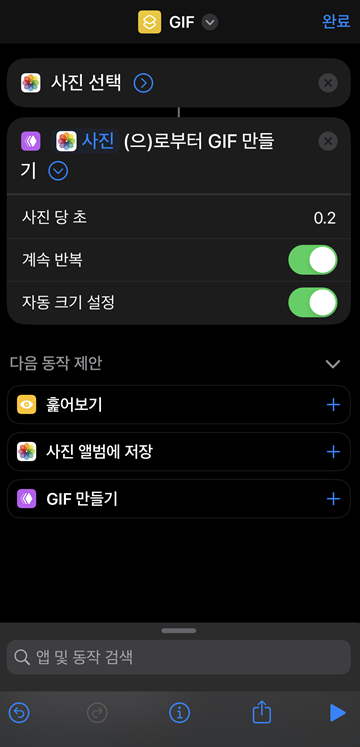
그다음 아래 앱 및 동작 검색에서 GIF 만들기를 검색해서 눌러준 후에 오른쪽그림처럼 추가를 해줍니다.

마지막으로 사진앨범에 저장까지 눌러주게 되면 이제 단축어는 완성이 됩니다.
단축어가 완성이 되어 한번 결과물을 만들어봤는데 결과는 처참할 정도로 별로입니다

.
그냥 GIF 변경만 될 뿐이지 실제로는 사용할만한 퀄리티는 아닐 정도로 파일이 좋지 않았고, 그래서 다른 방법에 대해서 알아보았습니다.
라이브포토 비디오로 전환
그래서 알아본 방법은 라이브 포토를 비디오로 전환하는 방법입니다.
gif처럼 바로 영상이 흘러가진 않지만 그래도 짧은 영상으로 저장을 하는 게 보는 입장에서는 더 좋아 보입니다.

방법은 간단합니다.
앨범에 들어가서 라이브 포토를 눌러서 들어가면 됩니다.

우측상단에 점 3개를 눌러서 들어가 줍니다.

비디오로 저장하기를 눌러주게 되면 저장이 완료가 됩니다.
이런 식으로 전환이 됩니다.
만약 화질 좋은 gif가 필요하신 분들은 따로 프로그램이나 유료어플을 사용하셔야 좋은 화질에 gif를 만들 수 있다고 하니 그냥 간단하게 쓰실 분들은 이런 식으로 사용하시면 좋을 거 같습니다.
감사합니다.
'일상에 도움되는정보 > 정보' 카테고리의 다른 글
| 애플페이 현대카드 등록방법 (0) | 2023.03.22 |
|---|---|
| 애플페이 추천카드 신협 제로카드(상테크 가능, 단종예정) (0) | 2023.03.22 |
| 문화상품권 네이버페이전환(수수료2%) (0) | 2023.02.06 |
| KB증권 ETF 적립식 이벤트(53,000원) (0) | 2023.02.01 |
| 댐댐 짭모아 실적 제외(토스페이) (0) | 2023.02.01 |



